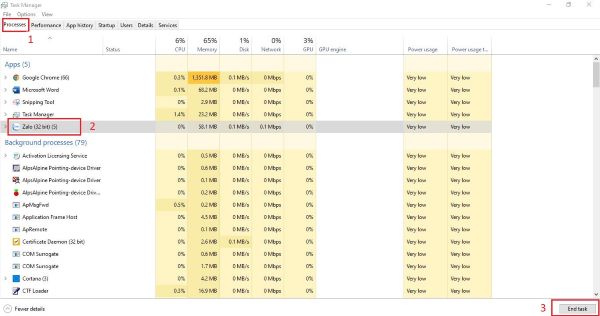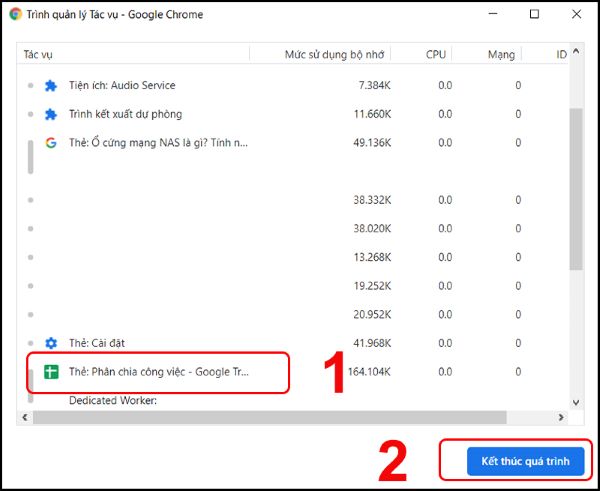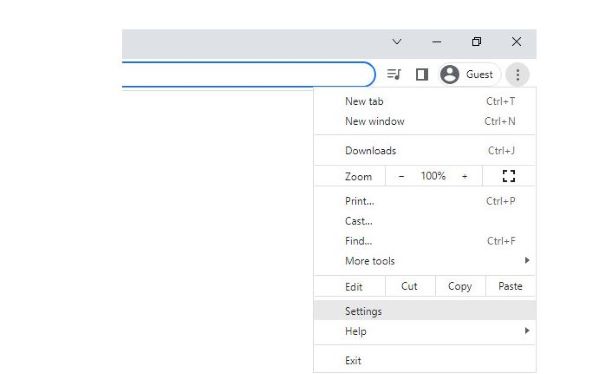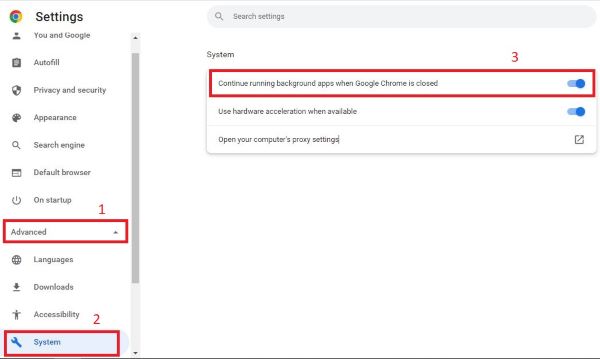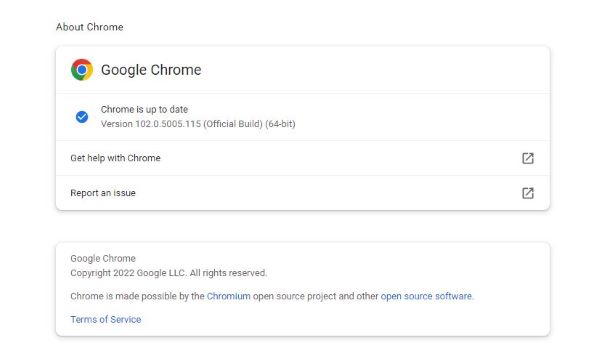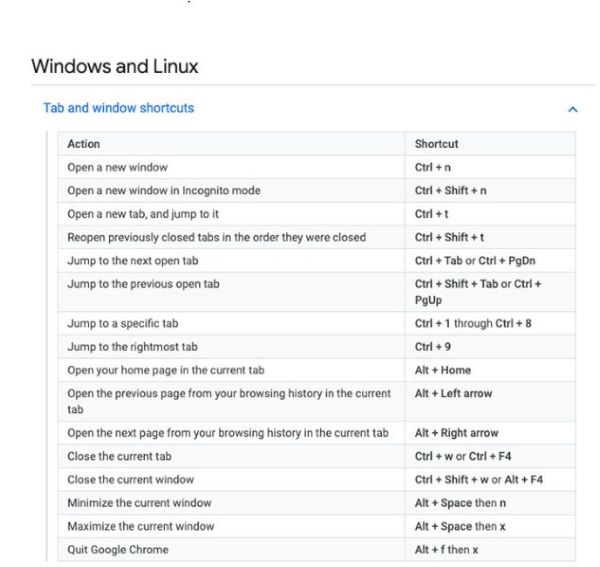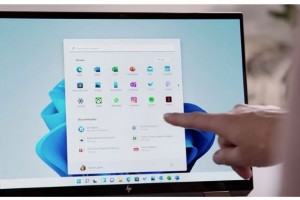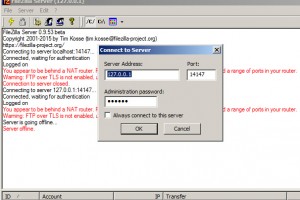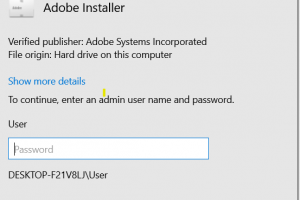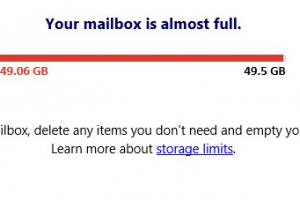Cách khắc phục lỗi Google Chrome sử dụng quá nhiều RAM trên máy tính
Khi nhắc đến những trình duyệt phổ biến trên desktop và PC thì chúng ta có các trình duyệt như là Internet Explorer, Safari, Firefox, Cốc Cốc… nhưng trình duyệt phổ biến nhất hiện nay trên toàn thế giới và khi nhắc đến chúng ta cũng đều biết đó là Google Chrome. Và không chỉ riêng trình duyệt về máy tính để bàn, Google Chrome cũng được xem là số 1 trên các thiết bị di động và phần lớn đều được cài đặt sẵn trên các thiết bị di động sử dụng hệ điều hành của Android. Mặc dù, tính phổ biến cao và giao diện dễ dùng thì phần lớn người sử dụng Google Chrome đều gặp một vấn đề đó là Google Chrome khiến máy tính chậm do tốn quá nhiều RAM trên máy tính. Và hầu hết người dùng phải tự giải quyết rắc rối này tại nhà bởi ngay cả khi bạn mua tại các cửa hàng của các thương hiệu máy tính hoặc các cửa hàng bán laptop trả góp thì đều cũng không hỗ trợ cho người dùng. Chính vì vậy, trong bài viết này, Vi tính Trung Tín sẽ chỉ ra một số cách để giảm lỗi Google Chrome sử dụng quá nhiều RAM trên máy thay vì bạn phải đến các cửa hàng bán máy tính
Lý do Google Chrome sử dụng quá nhiều RAM trên máy tính
Trước tiên, chúng ta cần biết RAM là một bộ phận tạm thời lưu trữ nhanh tất cả các dữ loại dữ liệu trên máy tính của bạn. Google Chrome hay bất cứ trình duyệt nào khác như Cốc Cốc, Firefox, Microsoft Edge… đều hoạt động theo cơ chế khác nhau. Chúng lưu trữ mọi trình duyệt, tiện ích và plugin trong RAM với một quy trình khác nhau. Vì hoạt động khác nhau như thế này mới có thể, giúp ngăn quá trình bị ghi lại sang bị một thiết bị khác. Vì vậy, khi mở một trình duyệt mới, thì hoạt động đó sẽ chiếm một lượng RAM trên máy tính. Tương tự như vậy, bạn càng mở quá nhiều trang web thì chúng sẽ càng ngốn lượng RAM trên máy của bạn.
Việc Chrome sử dụng rất nhiều RAM trên máy không có nghĩa sẽ gây ảnh hưởng nặng nề đến máy tính của bạn. Tuy nhiên, một điều bạn cần lưu ý, nếu mặc định hệ thống của bạn không dùng lượng RAM có sẵn, chúng sẽ khiến tốc độ hoạt động của máy chậm lại vì máy chỉ tập trung tăng tốc độ truy cập và xử lý dữ liệu. Và khi Chrome sử dụng quá nhiều RAM, chúng sẽ giới giới hạn lượng RAM bạn dùng để sử dụng cho các phần mềm, ứng dụng khác. Điều đó, đồng nghĩa rằng nếu bạn mở nhiều trình duyệt trên Google Chrome thì bạn không thể dễ dàng sử dụng mượt mà các ứng dụng khác khi bạn muốn làm song song cả 2 việc cùng một lúc. Tuy nhiên, nếu máy của bạn có lượng RAM lên đến 3,5 GB thì bạn có thể thỏa thích sử dụng chúng, thậm chí bạn có thể mở hơn 45 trình duyệt cùng mọt lúc. Vì vậy, việc xác định rõ lượng RAM trên máy tính sẽ giúp bạn có thể biết rõ hơn số trình duyệt bạn sẽ mở khi sử dụng máy. Xem thêm: Hướng dẫn cách vệ sinh laptop tại nhà

Cách để Google Chrome giảm sử dụng lượng RAM
Tắt các phần mềm không dùng và không cần thiết
Đầu tiên, bạn sẽ mở Task Manager bằng cách nhấn chuột phải vào thanh Task bar => chọn Task Manager
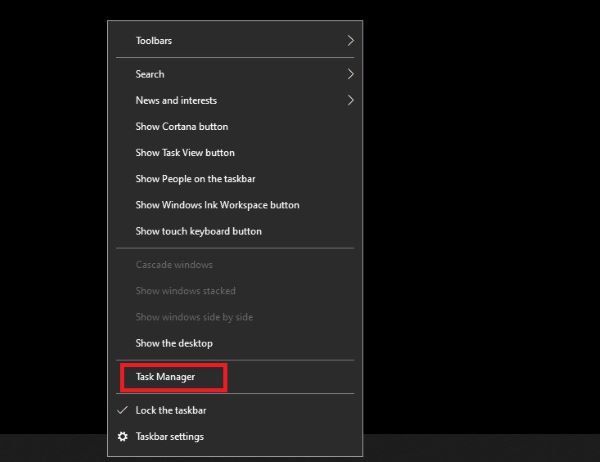
Sau đó, trong thanh Task Manager ở mục Processes và bạn hãy xem xét và chọn các ứng dụng không cần thiết mà bạn muốn tắt rồi chọn End Task.
Tắt các trang web của Google thông qua Task Manager của Google Chrome
Cách này có thể được xem là dễ dàng nhất bởi đây là cách chính bản thân Google Chrome cung cấp cho người dùng để có thể tiện theo dõi và kiểm soát trình hoạt động của nó. Tương tự như các hoạt động của Task Manager trên các dòng máy Windows và cũng có tên gọi là Task Manager. Và để có thể mở hộp thì bạn dùng tổ hợp phím Shift + Esc hoặc bạn có thể ra ngoài desktop máy tính => click chuột phải ở thanh task bar bên dưới màn hình và chọn Task Manager và chọn ứng dụng mà bạn không sử dụng nữa để nhấn End Task như cách trên.
Tắt hoàn toàn Google Chrome
Có một điều rằng bạn tưởng chừng bạn đã đóng tất cả các trình duyệt trên Google Chrome, nhưng có một điều rằng chúng hoàn toàn chưa tắt hẳn, bởi vì có thể có một số tác vụ, trình duyệt đang ngầm chạy trên máy tính của bạn. Trước tiên, bạn hãy vào cài đặt của Google
Sau đó chọn mục Advanced để vào System => nhấn tắt mục “Continue running background apps when Google Chrome is closed”
Quản lý plugin và extension để lưu bộ nhớ trong Chrome
Để có thể giảm bớt lượng RAM, bạn kích hoạt chế độ cài đặt các extension khi sử dụng những trang web cụ thể. Để làm điều này, bạn phải vào mục Extension => chọn Manage Extensions và chọn ““Allow this extension to read and change all your data on websites that you visit”
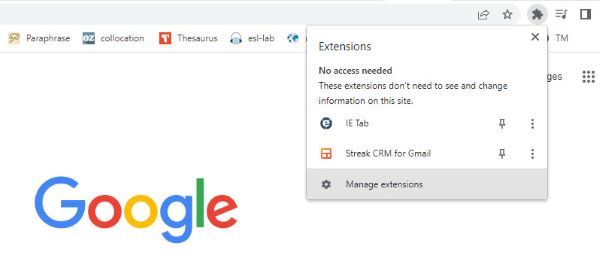
Cập nhật phiên bản mới nhất của Google Chrome
Để kiểm bạn đã cập nhật phiên bản mới nhất của Google Chrome hay chưa? Bạn hãy vào Help => chọn About Google Chrome
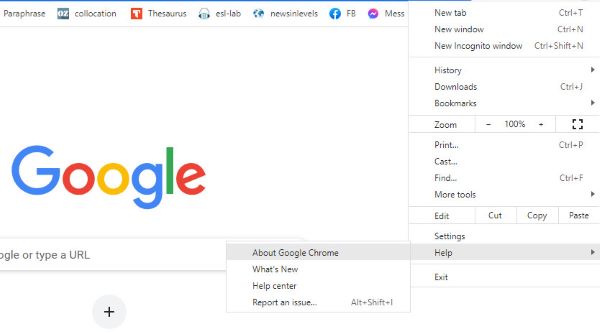
Nếu bạn đã cập nhật thì sẽ hiện dòng chữ “Google Chrome is up to date”. Xem thêm: Cách tăng tốc windows 10 cho máy tính yếu
Mẹo sử dụng Google Chrome
Tổ hợp phím thông dụng của Google Chrome
• Ctrl + Shift + T: mở tab bạn vừa mới đóng
• Ctr + H: mở nhanh lịch sử duyệt web
• Thu nhỏ cửa sổ: Alt + Space, sau đó nhấn n
• Phóng to cửa sổ: Alt + Space, sau đó nhấn x
Tắt âm thanh cho từng website riêng biệt
Nếu bạn đang muốn sử dụng song song 2 website, nhưng chỉ muốn tập trung nghe âm thanh từ một trang web thì cách này sẽ rất hữu dụng. Để tắt trình duyệt, bạn nhấp chuột phải vào tab và chọn “Mute site”
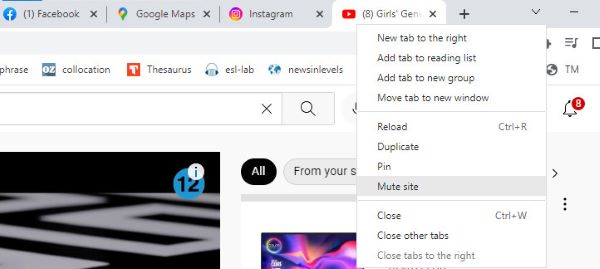
Đặt tên riêng cho Bookmark
Nếu một trang web có tên quá phức tạp và bạn có thể tính năng này để dễ dàng nhận chúng những trang website khác nhau bạn
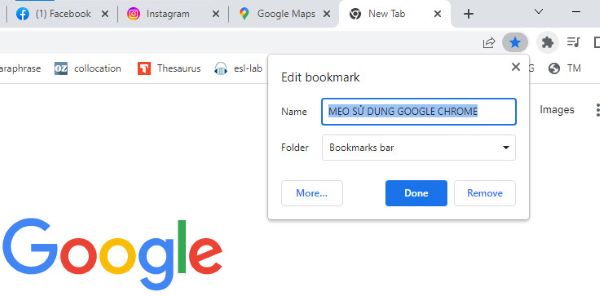
Hy vọng sau bài viết này các bạn sẽ giảm tìm được cách để giảm lượng RAM trình duyệt Google Chrome sử dụng trên máy tính của bạn. Nếu bạn có thắc mắc nào, đừng ngần ngại liên hệ với chúng tôi thông qua website bạn nhé.
Bên cạnh sự phổ biến của hệ điều hành Windows 10 thì hiện nay có rất...
Ngày nay bạn có nhìn thấy ở mọi nơi các nhà cung cấp dịch vụ...
Khi cài FileZilla tới đây thì check vào Always connect to this...
Cách tắt yêu cầu quyền administrator khi mở phần...
Cách khắc phục biểu tượng mạng hình quả...
Hướng dẫn tăng dung lượng file PST trong outlook Tăng dung...
Cách kích hoạt bật / tắt NumLock khi khởi động máy tính Tự động...
Tiếp tục với modem H3C MSR 610 IT Trung Tín sẽ hướng dẫn các bạn cách NAT...